Win7系统虚拟内存设置误区及正确方法
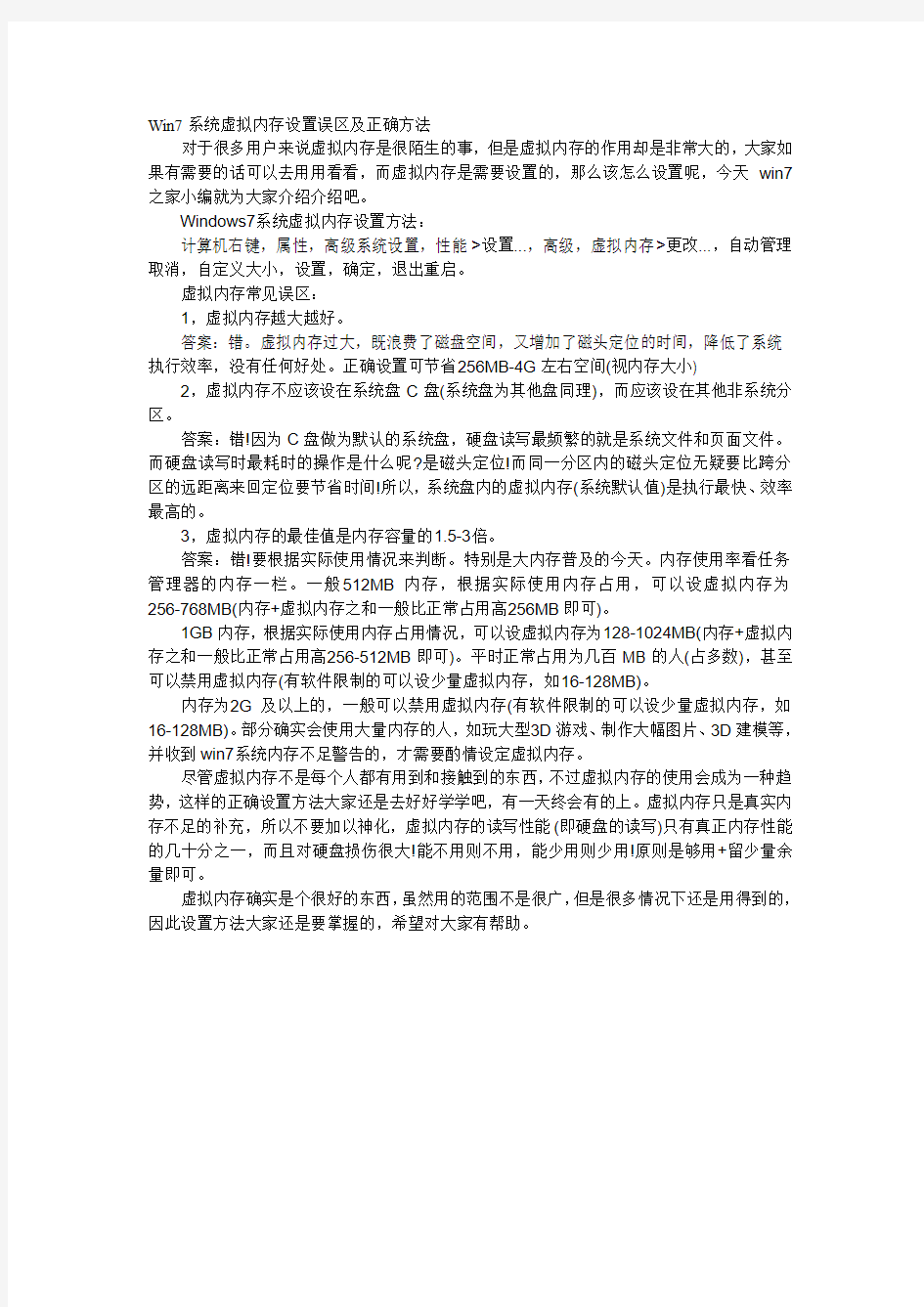
Win7系统虚拟内存设置误区及正确方法
对于很多用户来说虚拟内存是很陌生的事,但是虚拟内存的作用却是非常大的,大家如果有需要的话可以去用用看看,而虚拟内存是需要设置的,那么该怎么设置呢,今天win7之家小编就为大家介绍介绍吧。
Windows7系统虚拟内存设置方法:
计算机右键,属性,高级系统设置,性能>设置...,高级,虚拟内存>更改...,自动管理取消,自定义大小,设置,确定,退出重启。
虚拟内存常见误区:
1,虚拟内存越大越好。
答案:错。虚拟内存过大,既浪费了磁盘空间,又增加了磁头定位的时间,降低了系统执行效率,没有任何好处。正确设置可节省256MB-4G左右空间(视内存大小) 2,虚拟内存不应该设在系统盘C盘(系统盘为其他盘同理),而应该设在其他非系统分区。
答案:错!因为C盘做为默认的系统盘,硬盘读写最频繁的就是系统文件和页面文件。而硬盘读写时最耗时的操作是什么呢?是磁头定位!而同一分区内的磁头定位无疑要比跨分区的远距离来回定位要节省时间!所以,系统盘内的虚拟内存(系统默认值)是执行最快、效率最高的。
3,虚拟内存的最佳值是内存容量的1.5-3倍。
答案:错!要根据实际使用情况来判断。特别是大内存普及的今天。内存使用率看任务管理器的内存一栏。一般512MB内存,根据实际使用内存占用,可以设虚拟内存为256-768MB(内存+虚拟内存之和一般比正常占用高256MB即可)。
1GB内存,根据实际使用内存占用情况,可以设虚拟内存为128-1024MB(内存+虚拟内存之和一般比正常占用高256-512MB即可)。平时正常占用为几百MB的人(占多数),甚至可以禁用虚拟内存(有软件限制的可以设少量虚拟内存,如16-128MB)。
内存为2G及以上的,一般可以禁用虚拟内存(有软件限制的可以设少量虚拟内存,如16-128MB)。部分确实会使用大量内存的人,如玩大型3D游戏、制作大幅图片、3D建模等,并收到win7系统内存不足警告的,才需要酌情设定虚拟内存。
尽管虚拟内存不是每个人都有用到和接触到的东西,不过虚拟内存的使用会成为一种趋势,这样的正确设置方法大家还是去好好学学吧,有一天终会有的上。虚拟内存只是真实内存不足的补充,所以不要加以神化,虚拟内存的读写性能(即硬盘的读写)只有真正内存性能的几十分之一,而且对硬盘损伤很大!能不用则不用,能少用则少用!原则是够用+留少量余量即可。
虚拟内存确实是个很好的东西,虽然用的范围不是很广,但是很多情况下还是用得到的,因此设置方法大家还是要掌握的,希望对大家有帮助。
如何设置虚拟内存以及三大误区
在中的作用至关重要,中所有运行的程序都需要经过内存来执行,如果执行的程序很大或很多,就会导致内存消耗殆尽。为了解决这个问题,运用了技术,将一部分空间来充当内存使用,虽然硬盘的运行速度不能与内存相比,可是容量却要比内存的容量高出许多。其作用在于可将一些读取到内存中却暂时不用的数据转移到虚拟内存中,这样便可释放出内存的空间,将有限的内存空间去继续存放未被读取的数据,以缓解内存的紧张。
网上有很多关于虚拟内存设置的教程和说明,这里我们要说的是设置虚拟内存最常见的三个错误,相信大家看后对虚拟内存的设置又会有不同的理解了。 错误1:虚拟内存不设置在系统盘,应该专门分出一个空白分区专门用来存储页面文件,不要再存放其它任何文件。
因为系统盘含有是系统文件和页面文件,是硬盘读写最频繁的分区,硬盘读写时最耗时的操作是什么呢?是定位!而同一分区内的磁头定位无疑要比跨分区的远距离来回定位要节省时间!所以,虚拟内存设定在系统盘内的才是执行最快、效率最高的。 错误2:虚拟内存的最佳值为:最小值设置为物理内存的1.5倍,最大值设置为物理内存的3倍。 要根据实际使用情况来判断。如今随着内存的价格越来越便宜,特别是Win7系统普及后,所需的物理内存的容量比以往有了大幅增加,传统的虚拟内存设置方法已经不再适用! 一般512MB内存,根据实际使用内存占用,可以设虚拟内存为256-768MB(内存+虚拟内存之和一般比正常占用高256MB即可)。 1GB内存,根据实际使用内存占用情况,可以设虚拟内存为128-1024MB(内存+虚拟内存之和一般比正常占用高256-512MB即可)。平时正常占用为几百MB的人(占多数),甚至可以禁用虚拟内存(有限制的可以设少量虚拟内存,如16-128MB)。 内存为及以上的,一般可以禁用虚拟内存(有软件限制的可以设少量虚拟内存,如16-128MB)。部分确实会使用大量内存的人,如玩大型3D游戏、制作大幅图片、3D建模等,并收到系统内存不足警告的,才需要酌情设定虚拟内存。 错误3:虚拟内存越大越好。 虚拟内存过大,既浪费了磁盘空间,又增加了磁头定位的时间,降低了系统执行效率,没有任何好处。正确设置可节省256MB-左右空间
怎样设置虚拟内存
怎样设置虚拟内存 收集者:小路发布于:https://www.360docs.net/doc/3912860664.html, 发布时间:2007-3-9 8:06:56 发布人:小路 减小字体增大字体 当系统运行时,先要将所需的指令和数据从外部存储器(如硬盘、软盘、光盘等)调入内存中,CPU再从内存中读取指令或数据进行运算,并将运算结果存入内存中,内存所起的作用就像一个“二传手”的作用。当运行一个程序需要大量数据、占用大量内存时,内存这个仓库就会被“塞满”,而在这个“仓库”中总有一部分暂时不用的数据占据着有限的空间,所以要将这部分“惰性”的数据“请”出去,以腾出地方给“活性”数据使用。这时就需要新建另一个后备“仓库”去存放“惰性”数据。由于硬盘的空间很大,所以微软Windows操作系统就将后备“仓库”的地址选在硬盘上,这个后备“仓库”就是虚拟内存。在默认情况下,虚拟内存是以名为Pagefile.sys的交换文件保存在硬盘的系统分区中。 怎样设置虚拟内存 在默认状态下,是让系统管理虚拟内存的,但是系统默认设置的管理方式通常比较保守,在自动调节时会造成页面文件不连续,而降低读写效率,工作效率就显得不高,于是经常会出现“内存不足”这样的提示,下面就让我们自已动手来设置它吧。 ①用右键点击桌面上的“我的电脑”图标,在出现的右键菜单中选择“属性”选项打开“系统属性”窗口。在窗口中点击“高级”选项卡,出现高级设置的对话框(图1);
图 1 ②点击“性能”区域的“设置”按钮,在出现的“性能选项”窗口中选择“高级”选项卡,打开其对话框。 ③在该对话框中可看到关于虚拟内存的区域,点击“更改”按钮进入“虚拟内存”的设置窗口。选择一个有较大空闲容量的分区,勾选“自定义大小”前的复选框,将具体数值填入“初始大小”、“最大值”栏中,而后依次点击“设置→确定”按钮即可(图2),最后重新启动计算机使虚拟内存设置生效。
怎样设置虚拟内存
怎样设置虚拟内存: / (一)合理设置虚拟内存 / 虚拟内存的设定主要根据你的物理内存大小和电脑的用途来设定,在桌面上用鼠标右击“我的电脑”,选择“属性”,就可以看到内存了。根据微软公司的建议,虚拟内存设为物理内存容量的1.5--3倍,例如512MB的内存,虚拟内存设定为768--1536MB;1G的内存,虚拟内存设定为1536--3072MB。也可让Windows来自动分配管理虚拟内存,它能根据实际内存的使用情况,动态调整虚拟内存的大小。在虚拟内存设置页面下方有一个推荐数值,如果确实不知道设置多少为最佳,建议虚拟内存就设为推荐的数值。虚拟内存有初始大小与最大值两个数值,最好把初始大小和最大值设为相同,以避免系统频繁改变页面文件的大小,影响电脑运行。内存容量2GB或以上的,如果不运行大型文件或游戏,也可以关闭虚拟内存。/ 虚拟内存就是在你的物理内存不够用时把一部分硬盘空间作为内存来使用,不过由于硬盘传输的速度要比内存传输速度慢的多,所以使用虚拟内存比物理内存效率要慢。个人实际需要的值应该自己多次调整为好。设的太大会产生大量的碎片,严重影响系统速度,设的太小就不够用,于是系统就会提示你虚拟内存太小。/ (二)虚拟内存设置方法 / 右击“我的电脑”选择“属性--高级--性能--设置--高级--虚拟内存--更改”,选择虚拟内存所在的磁盘,然后在下边单击“自定义大小” 并输入“初始大小”和“最大值”,最后按“设置”按钮,再确定即可。虚拟内存从C盘设置到其它磁盘的方法(如果在其它盘,设置方法一样):右击我的电脑--属性--高级-- 性能设置--高级--虚拟内存更改--点选C盘--单选“无分页文件”--“设置”,此时C盘旁的虚拟内存就消失了;然后选中D或F盘,单选“自定义大小”-- 在下面的“初始大小”和“最大值”两个文本框中输入数值--“设置”—确定 --重启电脑,便完成了设置。 / 虚拟内存最好不要与系统设在同一个磁盘内,内存是随着使用而动态地变化,设在C盘就容易产生磁盘碎片,影响系统运行速度。所以,最好将虚拟内存设置在磁盘剩余空间较大而又不常用的磁盘,如D、F,这样可以避免系统在C盘进行 频繁的读写操作而影响系统速度。虚拟内存在一台电脑,只用设置一次,可设置在任何一个磁盘。 / (三)减轻内存负担: / 1、打开的程序不可太多。如果同时打开的文档过多或者运行的程序过多,就没有足够的内存运行其他程序,要关闭不用的程序和窗口。 / 2、自动运行的程序不可太多。单击“开始”--“运行”,键入 “Msconfig”-“确定”,打开“系统配置实用程序”窗口,删除不想自动加载的启动项目。
调大虚拟内存有什么好处
调大虚拟内存有什么好处 调大虚拟内存好处一: 不要设置在c盘设置到其他盘付 2g~4g 够了一半内存大于4g 的都不需要虚拟内存直接无页面文件也够用的 一般虚拟内存一般设置为物理内存的1~1.5倍,别设太小就好。另外c盘小的话,可以设置在d盘或者其他剩余空间比较大的盘里。 虚拟内存最好不要与系统设在同一分区内,内存是随着使用而动态地变化,c盘就容易产生磁盘碎片,影响系统运行速度,所以,最好将虚拟内存设置在其它分区中磁盘剩余空间较大而又不常用的盘中,如d、f,这样可以避免系统在此分区内进行频繁的读写操作而影响系统速度。在一台电脑中,虚拟内存在一个分区中设置就够用了,不必在各个分区中设置虚拟内存。 置虚拟内存的方法是:右击我的电脑—属性—高级—性能设置—高级—虚拟内存更改—点选c盘—单选“无分页文件(n)”—“设置”,此时c盘中的虚拟内存就消失了;然后选中d盘,单选“自定义大小”—在下面的“初始大小”和“最大值”两个文本框中输入数值—“设置”—确定—重启,便完成了设置。 调大虚拟内存好处二: (一)合理设置虚拟内存/虚拟内存的设定主要根据你的物理内存大小和电脑的用途来设定,在桌面上用鼠标右击“我的电脑”,
选择“属性”,就可以看到内存了。根据微软公司的建议,虚拟内存设为物理内存容量的1.5--3倍,例如512mb的内存,虚拟内存设定为768--1536mb;1g的内存,虚拟内存设定为1536--3072mb。也可让windows来自动分配管理虚拟内存,它能根据实际内存的使用情况,动态调整虚拟内存的大小。 在虚拟内存设置页面下方有一个推荐数值,如果确实不知道设置多少为最佳,建议虚拟内存就设为推荐的数值。虚拟内存有初始大小与最大值两个数值,最好把初始大小和最大值设为相同,以避免系统频繁改变页面文件的大小,影响电脑运行。 内存容量2gb或以上的,如果不运行大型文件或游戏,也可以关闭虚拟内存。/虚拟内存就是在你的物理内存不够用时把一部分硬盘空间作为内存来使用,不过由于硬盘传输的速度要比内存传输速度慢的多,所以使用虚拟内存比物理内存效率要慢。个人实际需要的值应该自己多次调整为好。设的太大会产生大量的碎片,严重影响系统速度,设的太小就不够用,于是系统就会提示你虚拟内存太小。 (二)虚拟内存设置方法/右击“我的电脑”选择“属性--高级--性能--设置--高级--虚拟内存--更改”,选择虚拟内存所在的磁盘,然后在下边单击“自定义大小”并输入“初始大小”和“最大值”,最后按“设置”按钮,再确定即可。虚拟内存从c盘设置到其它磁盘的方法(如果在其它盘,设置方法一样):右击我的电脑--属性--高级--性能设置--高级--虚拟内存更改--点选c盘--单选“无分页文件”--“设置”,此时c盘旁的虚拟内存就消失了;然后选中d或f盘,单选“自定义大小”--在下面的“初始大小”
如何设置笔记本虚拟内存
电脑小技巧教你如何设置虚拟内存 虚拟内存的概念是相对于物理内存而言的,当系统的物理内存空间入不敷出时,操作系统便会在硬盘上开辟一块磁盘空间当做内存使用。 设置虚拟内存 虚拟内存的概念是相对于物理内存而言的,当系统的物理内存空间入不敷出时,操作系统便会在硬盘上开辟一块磁盘空间当做内存使用,这部分硬盘空间就叫虚拟内存。Windows 98中采用Win386.swp文件的形式,而Windows 2000/XP 则采用页面文件pagefile.sys的形式来管理虚拟内存。 一、大小情况 1.一般情况 一般情况下,建议让Windows来自动分配管理虚拟内存,它能根据实际内存的使用情况,动态调整虚拟内存的大小。 2.关于最小值 Windows建议页面文件的最小值应该为当前系统物理内存容量再加上12MB,而对于物理内存容量小于256MB的用户,则建议将页面文件的最小值设得更大些: ①使用128MB或者更少内存的用户,建议将当前物理内存容量的1.75倍设置为页面文件的最小值。 ②内存大小在128MB到256MB之间的用户,建议将当前物理内存容量的1.5倍设置为页面文件的最小值。 3.关于最大值 一般来说,页面文件的最大值设置得越大越好,建议设置为最小值的2到3倍。 4.极端情况 假如硬盘空间比较紧张,在设置页面文件时,只需保证它不小于物理内存的3/4即可。 如果物理内存很大(大于512MB),则可以将虚拟内存禁用 5.根据不同的任务环境设置 ①以3D游戏为主的环境 3D游戏对CPU、显卡和内存要求都很高,如果物理内存小于256MB,建议把虚拟内存预设得大一点,这对提高游戏的稳定性和流畅性很有帮助。 ②以播放视频为主的环境 视频应用对硬盘空间的“胃口”很大,不过千万不要像在3D游戏环境中一样把虚拟内存设得很大,尤其是Windows XP的用户。因为Windows XP不会自动把不需要的空间释放掉,也就是说那个Pagefiles.sys文件会越来越大。如果你把虚拟内存和Windows XP放在同一分区,播放RM、ASF等视频流文件以后,系统经常会提示你虚拟内存设得太小或是磁盘空间不足。查看此时的页面文件,已经足有1GB大小了。所以建议经常欣赏视频文件的Windows XP用户,把初始数值设小一点,或者将虚拟内存转移到系统盘以外的分区。 二、设置方法 下面以在Windows XP下转移虚拟内存所在盘符为例介绍虚拟内存的设置方
关于2G内存用户的虚拟内存设置方法
现在很多玩家的内存相信都有2G了,也许细心的人会发现,大部分情况下2G根本用不完,基本都在1.2G左右徘徊,其次很人多认为内存大了就可以不需要虚拟内存了,其实不然,虚拟内存对于任何版本的Windows而言都是十分重要的。如果设置得当,它将极大地提升电脑的性能和运行速度。它是Windows XP作为内存使用的一部分硬盘空间。即便物理内存很大,虚拟内存也是必不可少的,作为一个文件数据交叉链接的活动文件,有很多软件或者游戏为了减少内存的占用量,都会直接将数据放在虚拟内存中,使用的时候才会调用到物理内存当中,因此设置为无的话,就会给系统的稳定性埋下一颗定时炸弹,况且,对系统本身而言,并没有性能的提升,那么说了这么多,我们进入主题吧。 虚拟内存因为是Windows XP作为内存使用的一部分硬盘空间,所以它的速度直接受硬盘影响,即使硬盘在再好,速度再快,跟物理内存还是相差甚多,那么我们上面提到了,2G内存大部分用不完,那为什么不把虚拟内存放到物理内存中呢,这样即解决了稳定性,又解决了速度问题,而且连页面文件所产生的磁盘随片都没有了。 要实现这个我们还要借助一个软件的帮忙“Ramdisk ”,Ramdisk 的作用就是让操作系统划出一部分内存来模拟硬盘,这样就可以把对慢速硬盘的操作转换为对高速内存的操作,既提高了系统资源的利用率,又极大提高了系统的运行效率。因为它的特性是数据完全存储在内存中,所以一旦关闭计算机,就会导致内存盘中的数据完全丢失,这个特性使的它非常适合存放页面文件。当然,比如IE的缓存,Windows和应用程序运行时产生的临时文件也都可以存放,不过要注意大小。 ramdisk 的安装和设置非常简单,运行install,进入ramdisk主界面,如果ramdisk 还没有安装,那么仅仅是Install ramdisk 按钮可用,单击按钮,开始安装,windows 可能会警告驱动程序没有数字签名,不去理睬它,按yes就可以了,好了,安装完毕,这时除了Install ramdisk 按钮以外的其他按钮都可用了,设置也很简单,仅仅包括盘符,内存盘大小,内存盘的类型,这3个选项。还有一些高级设置需要修改注册表,一般情况下不需要,具体看ramdisk的说明。内存盘大小,单位是千字节,这个数值完全取决于你的电脑的内存多少,如果你的电脑只有256M内存,那么内存盘的大小最好不要超过64兆,建议2G 拥护设置为512M就可以了,我自己就设置的512M,(1G的用户也可以使用,但是设置多大就看你自己了)然后是盘符的设置,没什么好说的,缺省是R,只要是没有使用的盘符都行。内存盘的类型,缺省是硬盘(fixed),还可以设置为软盘(removable),等等。选择好需要的设置后,按apply按钮或者Ok按钮就可以了,打开资源管理器,你就会发现多了一个盘符R,假定你设置的盘符是R,以后都直接用盘符R来代表内存盘。 后面的就很简单了,只要把页面文件设置在R盘就OK了,我设置的是最大最小都为400M,其他盘都为0,然后把IE的缓存设置为100M 并且也放到里面了。 一切都OK后,也许当时并不能明显感觉速度有什么大的提升,但是你试的进一下极品9,就知道了好处在哪了,呵呵!以前进入我需要将近20秒的时间才能进去,但是现在只需要2秒。
虚拟内存不足
Windows虚拟内存不足的几种解决方法问: 经常听别人说起虚拟内存,请问什么是虚拟内存?为什么我的电脑在使用过一段时间后,总是提示虚拟内存太低,是不是只有重新安装操作系统才能解决问题? 答:Windows操作系统用虚拟内存来动态管理运行时的交换文件。为了提供比实际物理内存还多的内存容量以供使用,Windows操作系统占用了硬盘上的一部分空间作为虚拟内存。当CPU有需求时,首先会读取内存中的资料。当所运行的程序容量超过内存容量时,Windows操作系统会将需要暂时储存的数据写入硬盘。所以,计算机的内存大小等于实际物理内存容量加上“分页文件”(就是交换文件)的大小。如果需要的话,“分页文件”会动用硬盘上所有可以使用的空间。 如果你的系统虚拟内存太低,可以鼠标右击“我的电脑”选择“属性→高级→性能下设置→高级→打开虚拟内存设置”,可以重新设置最大值和最小值,按物理内存的1.5~2倍来添加数值,也可以更改虚拟内存的存放位置,可以设置放到其他容量较大的硬盘分区,让系统虚拟内存有充分的空间,让系统运行更快。 虚拟内存太低有三种解决办法: 1. 自定义的虚拟内容的容量(系统默认是自动)太小,可以重新划分大小。 2. 系统所在的盘(一般是C盘)空余的容量太小而运行的程序却很大,并且虚拟内存通常被默认创建在系统盘目录下,我们通常可以删除一些不用的程序,并把文档图片以及下载的资料等有用文件移动到其他盘中,并清理“回收站”,使系统盘保持1GB以上的空间,或者将虚拟内存定义到其他空余空间多的盘符下。 3. 系统盘空余的容量并不小,但因为经常安装、下载软件,并反复删除造成文件碎片太多,也是容易造成虚拟内存不足的原因之一,虚拟内存需要一片连续的空间,尽管磁盘空余容量大,但没有连续的空间,也无法建立虚拟内存区。可以用磁盘工具整理碎片。 虚拟内存不足的九大原因及解决方法系统提示“内存不足”的九大原因及解决方 法 一、剪贴板占用了太多的内存 实际上,剪贴板是内存中的一块临时区域,当你在程序中使用了“复制”或“剪切”命令后,Windows将把复制或剪切的内容及其格式等信息暂时存储在剪贴板上,以供“粘贴”使用。如果当前剪贴板中存放的是一幅图画,则剪贴板就占用了不少的内存。这时,请按下述步骤清除剪贴板中的内容,释放其占用的内存资源:
虚拟内存设置是不是越大越好
虚拟内存设置是不是越大越好 虚拟内存帮助我们释放磁盘空间,需要是还能进行数据交换,那么有人问到虚拟内存是不是越大越好?下面是小编收集整理的虚拟内存如何设置最好,希望对大家有帮助~~ 虚拟内存介绍: 虚拟内存是计算机系统内存管理的一种技术。它使得应用程序认为它拥有连续的可用的内存(一个连续完整的地址空间),而实际上,它通常是被分隔成多个物理内存碎片,还有部分暂时存储在外部磁盘存储器上,在需要时进行数据交换。目前,大多数操作系统都使用了虚拟内存,如Windows家族的“虚拟内存”;Linux的“交换空间”等。 Windows 8/8.1 操作系统如出现开机时卡在Windows徽标页面,无法进入系统,必须强制关机再重启才能打开时,可适当调整虚拟内存设置解决。 虚拟内存设置最好的方法
方法/步骤 1虚拟内存设置步骤 右击计算机-属性-高级系统设置-高级-设置-高级-更改,选择系统管理的大小(推荐使用),点击确定。 2.电脑虚拟内存不是越大越好 电脑虚拟内存不是越大越好,虚拟内存大小不要超过你物理内存的1.5倍,内存4G或者以上的、不玩大型游戏的可以不设置,因为虚拟内存对于硬盘消耗太大。 在进行虚拟内存设置之前,对电脑进行全盘清理,尤其是电脑磁盘清理。可以观看小编的经验。c盘空间越来越小怎么完美清理 3.自定义 如果你的电脑内存1G,2G,你又要运行较大的程序,可以进行自定义大小设置,最大值不大于物理内存的1.5倍,也可以使用系统的推荐,初始大小设置成物理内存大小。
4.虚拟内存的删除 点击无分页文件,点击设置-确定 5.虚拟内存更改位置 把c盘的虚拟文件删除后,点击D盘,点击系统管理的大小,点击设置,点击确定
怎么设置虚拟内存
虚拟内存设置的大小,比较多的解释是物理内存的1.5到2倍,它的设置方法同我们平常的操作不太一样。下面是正确的方法。 右键点“我的电脑”,左键点“属性”,点选“高级”选项卡,点“性能”里的“设置”按钮,再选“高级”选项卡,点下面的“更改”按钮,所弹出的窗口就是虚拟内存设置窗口,一般默认的虚拟内存是从小到大的一段取值范围,这就是虚拟内存变化大小的范围,最好给它一个固定值,这样就不容易产生磁盘碎片了,具体数值根据你的物理内存大小来定,一般为物理内存的1.5到2倍,如内存为256M,那么应该设置256*1.5=384M,或者干脆512M,设置方法如下: 假设内存为256M,虚拟内存放在D盘,先要将默认的清除,保持C盘为选中状态,单选“无分页文件(N)”再按“设置”按钮,此时C盘旁的虚拟内存就消失了,然后选中D盘,单选“自定义大小”,在下面的“初始大小”和“最大值”两个方框里都添上512,再点一下“设置”按钮,会看到D盘的旁边出现了“512-512”的字样,这样就说明设置好了,再一路确定,最终,系统会要重新启动,重启一下,便完成了设置 电脑有时会提示“虚拟内存太小”,特别在运行一些大软件的时候会有这样的提示。这不是指实际的物理内存小,而是指虚拟的内存小了。 因为物理内存总是有限的,在运行很多程序时,内存中装不下所有的数据,这时windows就会将本应存在内存中的数据存在硬盘上,所以从硬盘中划出一部分空间做为虚拟的内存。物理内存速度快,但是空间有限,虚拟内存空间可以设置很大,但是速度要慢些。 虚拟内存的大小是可以设置的。下面说说怎样更改虚拟内存的大小。 1、右击“我的电脑”,选择“属性”
虚拟内存怎么设置最佳
虚拟内存怎么设置最佳 2009-08-12 信息来源:芜湖电脑网 视力保护色:【大中小】【打印本页】【关闭窗口】 虚拟内存设置就行了,不必重装系统,2G的内存建议你虚拟内存初始大小与最大值都设置为3070MB,设置相同数值可以避免容易产生磁片。详细怎么设置请看下面: 如何设置虚拟内存: (一)合理设置虚拟内存 虚拟内存的设定主要根据你的物理内存大小和计算机的用途来设定,在桌面上用鼠标右击“本人的计算机”,选择“属性”,就可以看到内存了。根据微软公司的建议,虚拟内存设为物理内存容量的1.5--3倍,例如512MB的内存,虚拟内存设定为768--1536MB;1G的内存,虚拟内存设定为1536--3072MB。也可让Windows来主动分配管理虚拟内存,它可以根据实际内存的应用情况,动态调整虚拟内存的大小。在虚拟内存设置页面下方有一个推荐数值,假如确实不晓得设置几为最佳,建议虚拟内存就设为推荐的数值。虚拟内存有初始大小与最大值两个数值,最佳把初始大小和最大值设为相同,以避免系统频繁改变页面文件的大小,影响计算机运行。内存容量2GB或以上的,假如不运行大型文件或游戏,也可以关闭虚拟内存。 虚拟内存就是在你的物理内存不够用时把一部分硬盘空间作为内存来应用,不过由于硬盘传输的速度要比内存传输速度慢的多,所以应用虚拟内存比物理内存效率要慢。个人实际需要的值应该本人多次调整为好。设的太大会产生大量的碎片,严重影响系统速度,设的太小就不够用,于是系统就会提示你虚拟内存太小。 (二)虚拟内存设置办法 右击“本人的计算机”选择“属性--高级--性可以--设置--高级--虚拟内存--更加改”,选择虚拟内存所在的磁盘,然后在下边单击“自定义大小”并写入“初始大小”和“最大值”,最后按“设置”按钮,再确定即可。虚拟内存从C盘设置到其它磁盘的办法:右击本人的计算机--属性--高级--性可以设置--高级--虚拟内存更加改--点选C盘--单选“无分页文件”--“设置”,此时C盘旁的虚拟内存就消失了;然后选中D或F盘,单选“自定义大小”--在下面的“初始大小”和“最大值”两个文本框中写入数值--“设置”—确定--重启计算机,便完成了设置。 虚拟内存最佳不要与系统设在同一个磁盘内,内存是随着应用而动态地变化,设在C盘就容易产生磁盘碎片,影响系统运行速度。所以,最佳将虚拟内存设置在磁盘剩余空间较大而又不常用的磁盘,如D、F,这样可以避免系统在C盘进行频繁的读写操作而影响系统速度。虚拟内存在一台计算机,只用设置一次,可设置在任何一个磁盘。 (三)减轻内存负担: 1、打开的程序不可太多。假如同时打开的文档过多或者运行的程序过多,就没有足够的内存运行其他程序,要关闭不用的程序和窗口。
如何更改虚拟内存
适用范围及演示工具 适用范围:WIN XP/2003/WIN7/WIN8各版本 演示系统:XP专业版/WIN7旗舰版/WIN8专业版 XP/2003系统虚拟内存怎么设置 因为XP和WIN2003界面类似,所以就以2003系统界面为例,其实操作步骤及图解完全一样。 第1步:单击开始菜单中的运行,在打开的运行窗口中键入【desk.cpl】并确定打开【显示属性】窗口。 注:还可以直接直接在控制面板或直接在桌面我的电脑图标上右键属性打开,更多打开方法参考显示属性打开方法。 第2步:在打开的【系统属性】程序窗口中单击高级选项卡,并在高级选项卡中找到性能下面的【设置】按扭。 第3步:再次在打开的【性能选项】窗口中单击【高级】选项卡,并在高级选项卡下的虚拟内存下面找到并单击【更改】按扭。 第4步:在新打开的【虚拟内存】窗口中,单击选中驱动器中需要设置的驱动器,然后再单击【自定义大小(C)】,这时下面初始大小和最大值后面的文本框即可输入,初始大小和最大值输入自己需要设置的数字,然后单击【设置】按扭,最后并确定即可生效。 注:在虚拟内存设置这里有不少网友疑惑,这个初始大小和最大值的虚拟内存怎么设置最好呢?其实这个初始大小就是自己真实内存的大小,最大值为1.5倍或是2倍左右。如上图所示,作者真实的内存是2GB,以上设置的虚拟内存就最合适。 第5步:按本文所说的第1到第4步设置完毕之后,并一次次的确定之后。这时因为系统设置改变,系统就会提示必须重新启动计算机才能使新的设置生效。,选择是电脑重启之后即可生效。生效之后虚拟内存所设置的根目录中的隐藏文件pagefile.sys就会出现相关大小的改变。 WIN7系统虚拟内存怎么设置
内存2g虚拟内存设多大
内存2g虚拟内存设多大 内存2g虚拟内存设置说明一: 建议将初始大小和最大值同时设置为你物理内存的1-2倍,如你的内存是:2g设置为3072-4096mb(2g内存是1.5-2倍,初始大小和最大值设置要一致。先按小的设置,不够用系统会提示的,你在按大的方案设置)。 设置虚拟内存方法:右击我的电脑/属性/高级/性能中的设置/高级/虚拟内存中的更改/选自定义大小,在初始大小和最大值,同时设为你的物理内存的1-2倍。如果你的内存是2g,就将初始大小和最大值同时设置为3072-4096mb。设置后需按“设置”按钮,然后再按确定和应用,重新启动电脑设置生效。 内存2g虚拟内存设置说明二: 将虚拟内存初始大小和最大值同时设置为你物理内存的2倍,鉴于你的机子物理内存是2g,设置为3072-4096mb(2g内存是1.5-2倍)最合适! 设置虚拟内存方法:右击我的电脑/属性/高级/性能中的设置/高级/虚拟内存中的更改/选自定义大小,在初始大小和最大值,同时设为你的物理内存的两倍。设置后需按“设置”按钮,然后再按确定和应用,重新启动电脑设置生效(设置虚拟内存大小没有一个固定的数,大小可以调节。比如:你的物理内存小,虚拟内存可以设的大些“三倍”,物理内存大2g,虚拟内存可以设小点“一
倍”,或者还可以不设置虚拟内存,因为如果你设置的虚拟内存小了,系统就会提醒你,设置大了浪费系统资源)。 设置虚拟内存的步骤: 1,在桌面点击“开始”,然后打开“控制面板”。 2,在控制面板内,打开“系统”快捷图标。 3,在系统属性窗口,选择“高级”->“性能”下的“设置”按钮。 4,在性能选项窗口中,选择“高级”->“虚拟内存”下的“更改”按钮。 5,在这里,显示的是我原来的虚拟内存设置,我的物理内存为1g,虚拟内存设置在c盘,它推荐我设置虚拟内存设为1536mb=1.5g,但我没有按它的要求设置,我只设置了1024mb=1g。 虚拟内存设置大小一般应该为物理内存的1.5倍为好, 如果物理内存为2g,虚拟内存应该设置为3g=3072mb, 如果物理内存为4g,那虚拟内存应该设置为6g=6144mb, 我的物理内存为1g,那虚拟内存应该设置为1.5g=1536mb,注:1g=1024mb 开始修改我的虚拟内存: 仍然设置在c盘。 选择“自定义大小”, 把初始值与最大值都设置为1536mb=1.5g,(提示:最小值与最大值最好设置为相同,这样更利于电脑的性能稳定) 设置好后按“设置”按钮,这样才能生效。 最后按“确定”。
虚拟内存如何清除
虚拟内存如何清除 需要优化一下,看一下资料! 虚拟内存用硬盘空间做内存来弥补计算机RAM空间的缺乏。当实际RAM满时(实际上,在RAM满之前),虚 拟内存就在硬盘上创建了。当物理内存用完后,虚拟内存管理器选择最近没有用过的,低优先级的内存部分 写到交换文件上。这个过程对应用是隐藏的,应用把虚拟内存和实际内存看作是一样的。 每个运行在WindowsNT下的应用被分配到4GB的属于自己的虚拟地址空间(2GB给应用,2GB给操作系统)。 使用虚拟内存存在这样的问题,那就是读写硬盘的速度大大慢于读写实际RAM的速度。这就是当NT系统在没有足够的内存时程序运行慢的原因。 虚拟内存是文件数据交叉链接的活动文件。是WINDOWS目录下的一个"WIN386.SWP"文件,这个文件会不 断地扩大和自动缩小。 就速度方面而言,CPU的L1和L2缓存速度最快,内存次之,硬盘再次之。但是虚拟内存使用的是硬盘的空间,为什么我们要使用速度最慢的硬盘来做为虚拟内存呢?因为电脑中所有运行的程序都需要经过内存来 执行,如果执行的程序很大或很多,就会导致我们只有可怜的256M/512M内存消耗殆尽。而硬盘空间动辄几 十G上百G,为了解决这个问题,Windows中运用了虚拟内存技术,即拿出一部分硬盘空间来充当内存使用... 手动设置虚拟内存 在默认状态下,是让系统管理虚拟内存的,但是系统默认设置的管理方式通常比较保守,在自动调节时 会造成页面文件不连续,而降低读写效率,工作效率就显得不高,于是经常会出现“内存不足”这样的提示,下面就让我们自已动手来设置它吧。 ①用右键点击桌面上的“我的电脑”图标,在出现的右键菜单中选“属性”选项打开“系统属性”窗口。在窗口中点击“高级”选项卡,出现高级设置的对话框 ②点击“性能”区域的“设置”按钮,在出现的“性能选项”窗口中选择“高级”选项卡,打开其对话框。 ③在该对话框中可看到关于虚拟内存的区域,点击“更改”按钮进入“虚拟内存”的设置窗口。选择一 个有较大空闲容量的分区,勾选“自定义大小”前的复选框,将具体数值填入“初始大小”、“最大值”栏中,而后依次点击“设置→确定”按钮即可,最后重新启动计算机使虚拟内存设置生效。 什么是虚拟内存 不知大家发现没有,在Windows 2000(XP)目录下有一个名为pagefile.sys的系统文件(Windows 98下为Win386.swp),它的大小经常自己发生变动,小的时候可能只有几十兆,大的时候则有数百兆,这种毫无规 律的变化实在让很多人摸不着头脑。其实,pagefile.sys是Windows下的一个虚拟内存,它的作用与物理内存基本相似,但它是作为物理内存的“后备力量”而存在的,也就是说,只有在物理内存已经不够使用的时候,它才会发挥作用。 虚拟内存的产生 我们都知道,虽然在运行速度上硬盘不如内存,但在容量上内存是无法与硬盘相提并论的。当运行一个程序 需要大量数据、占用大量内存时,内存就会被“塞满”,并将那些暂时不用的数据放到硬盘中,而这些数据 所占的空间就是虚拟内存。现在我们也明白为什么pagefile.sys的大小会经常变化了。 虚拟内存的优化 虚拟内存的大小是由Windows来控制的,但这种默认的Windows设置并不是最佳的方案,因此我们要对其进 行一些调整。这样才能发挥出系统的最佳性能。 1、改变页面文件的位置 其目的主要是为了保持虚拟内存的连续性。因为硬盘读取数据是靠磁头在磁性物质上读取,页面文件放在磁 盘上的不同区域,磁头就要跳来跳去,自然不利于提高效率。而且系统盘文件众多,虚拟内存肯定不连续,
虚拟内存的设置
虚拟内存 不知大家发现没有,在Windows2000(XP)目录下有一个名为pagefile.sys的系统文件(Windows98下为Win386.swp),它的大小经常自己发生变动,小的时候可能只有几十兆,大的时候则有数百兆,这种毫无规律的变化实在让很多人摸不着头脑。其实,pagefile.sys 是Windows下的一个虚拟内存,它的作用与物理内存基本相似,但它是作为物理内存的“后备力量”而存在的,也就是说,只有在物理内存已经不够使用的时候,它才会发挥作用。 1,虚拟内存的产生 我们都知道,虽然在运行速度上硬盘不如内存,但在容量上内存是无法与硬盘相提并论的。当运行一个程序需要大量数据、占用大量内存时,内存就会被“塞满”,并将那些暂时不用的数据放到硬盘中,而这些数据所占的空间就是虚拟内存。现在我们也明白为什么pagefile.sys 的大小会经常变化了。 内存在计算机中的作用很大,电脑中所有运行的程序都需要经过内存来执行,如果执行的程序很大或很多,就会导致内存消耗殆尽。为了解决这个问题,Windows中运用了虚拟内存技术,即拿出一部分硬盘空间来充当内存使用,当内存占用完时,电脑就会自动调用硬盘来充当内存,以缓解内存的紧张。举一个例子来说,如果电脑只有128MB物理内存的话,当读取一个容量为200MB的文件时,就必须要用到比较大的虚拟内存,文件被内存读取之后就会先储存到虚拟内存,等待内存把文件全部储存到虚拟内存之后,跟着就会把虚拟内里储存的文件释放到原来的安装目录里了。下面,就让我们一起来看看如何对虚拟内存进行设置吧。 2,虚拟内存的设置 对于虚拟内存主要设置两点,即内存大小和分页位置,内存大小就是设置虚拟内存最小为多少和最大为多少;而分页位置则是设置虚拟内存应使用那个分区中的硬盘空间。对于内存大小的设置,如何得到最小值和最大值呢?你可以通过下面的方法获得:选择“开始→程序→附件→系统工具→系统监视器”(如果系统工具中没有,可以通过“添加/删除程序”中的Windows安装程序进行安装)打开系统监视器,然后选择“编辑→添加项目”,在“类型”项中选择“内存管理程序”,在右侧的列表选择“交换文件大小”。这样随着你的操作,会显示出交换文件值的波动情况,你可以把经常要使用到的程序打开,然后对它们进行使用,这时查看一下系统监视器中的表现值,由于用户每次使用电脑时的情况都不尽相同,因此,最好能够通过较长时间对交换文件进行监视来找出最符合您的交换文件的数值,这样才能保证系统性能稳定以及保持在最佳的状态。 找出最合适的范围值后,在设置虚拟内存时,用鼠标右键点击“我的电脑”,选择“属性”,弹出系统属性窗口,选择“性能”标签,点击下面“虚拟内存”按钮,弹出虚拟内存设置窗口,点击“用户自己指定虚拟内存设置”单选按钮,“硬盘”选较大剩余空间的分区,然后在“最小值”
禁用虚拟内存可提升系统性能
禁用虚拟内存可提升系统性能? 在内存较小的年代,设置虚拟内存的必要性大家都比较清楚。现在内存的价格越来越便宜,很多朋友都用上了1GB的内存。在大内存环境下,是否可以完全禁用虚拟内存,以提高系统性能呢? 要了解这个问题,首先得明白什么是虚拟内存,以及虚拟内存有什么作用。在早期,因为内存价格非常昂贵,因此一般电脑上都不会配置太多。此时如果操作系统和应用程序需要的内存数量超过了计算机中安装的物理内存数量,操作系统就会暂时将不需要访问的数据通过一种叫做“分页”的操作写入到硬盘上一个特殊的文件中,从而给需要立刻使用内存的程序和数据释放内存,这个位于硬盘上的特殊文件就是分页文件(也就是虚拟内存文件,或叫做交换文件,Windows 2000/XP/2003中的分页文件名为pagefile.sys)。 而硬盘和内存的速度有天壤之别,因此有朋友认为,在内存较大的条件下,可以禁用虚拟内存,这样系统就不需要花时间将内存中的数据分页到硬盘上,从而提高系统的运行效率。 然而根据传统的设计,Windows 的许多核心功能都需要使用分页文件,如果你禁用了所有分页文件,有些第三方的应用软件就可能会遇到内存不足的错误。其实在不需要的时候,Windows并不会使用分页文件,因此这样调整系统,并不能获得任何性能上的提高。 设为物理内存的1.5~2倍最合理? 看来虚拟内存的设置是必须的。设置虚拟内存时,一般都建议将虚拟内存设置为物理内存容量的1.5~2倍(分别为虚拟内存的最小值和最大值)。这样设置是否合理呢? 在讨论这个问题之前首先看两种情况:有两台电脑,除了内存,其他所有配置都相同。电脑A拥有128MB 内存,电脑B拥有1GB内存,这两台电脑都运行Windows XP操作系统。 按照这个观点中的方法设置,电脑A的虚拟内存将会设置为192MB~256MB,而电脑B的虚拟内存将会设置为1.5GB~2GB。而在实际使用中,电脑A很可能会在运行大型软件或游戏时产生虚拟内存不足的问题,而电脑B则可能会因为设置了如此大的分页文件而导致硬盘空间的浪费。 如何确定合理的虚拟内存大小? 这么说来,所谓的1.5~2倍只能是一个指导性的意见,而具体应该设置多大,还要看系统的实际应用情况? 的确如此,按需设置虚拟内存才是科学的。我们可以借助Windows 2000/XP/2003中的性能监视器来判断虚拟内存的大小是否合理。 在“运行”中输入“perfmon.msc”,展开左侧的“性能日志和警报”,双击“记数器日志”,在右侧空白处点鼠标右键,选择新建日志设置,命名为Page File,回车确认,会出现图1所示的窗口。
增加电脑虚拟内存的方法
怎样增加虚拟内存 如果你的系统虚拟内存太低,可以鼠标右击“我的电脑”选择“属性→高级→性能下设置→高级→打开虚拟内存设置”,可以重新设置最大值和最小值,按物理内存的1.5~2倍来添加数值,也可以更改虚拟内存的存放位置,可以设置放到其他容量较大的硬盘分区,让系统虚拟内存有充分的空间,让系统运行更快。 虚拟内存太低有三种解决办法: 1. 自定义的虚拟内容的容量(系统默认是自动)太小,可以重新划分大小。 2. 系统所在的盘(一般是C盘)空余的容量太小而运行的程序却很大,并且虚拟内存通常被默认创建在系统盘目录下,我们通常可以删除一些不用的程序,并把文档图片以及下载的资料等有用文件移动到其他盘中,并清理“回收站”,使系统盘保持1GB以上的空间,或者将虚拟内存定义到其他空余空间多的盘符下。 3. 系统盘空余的容量并不小,但因为经常安装、下载软件,并反复删除造成文件碎片太多,也是容易造成虚拟内存不足的原因之一,虚拟内存需要一片连续的空间,尽管磁盘空余容量大,但没有连续的空间,也无法建立虚拟内存区。可以用磁盘工具整理碎片。 虚拟内存不足的九大原因及解决方法系统提示“内存不足”的九大原因及解决方法 一、剪贴板占用了太多的内存 实际上,剪贴板是内存中的一块临时区域,当你在程序中使用了“复制”或“剪切”命令后,Windows将把复制或剪切的内容及其格式等信息暂时存储在剪贴板上,以供“粘贴”使用。如果当前剪贴板中存放的是一幅图画,则剪贴板就占用了不少的内存。这时,请按下述步骤清除剪贴板中的内容,释放其占用的内存资源: 1.单击“开始”,指向“程序”或“所有程序”,指向“附件”,指向“系统工具”,然后单击“剪贴板查看程序”,打开“剪贴板查看程序”窗口。 2.在“编辑”菜单上,单击“删除”命令。 3.关闭“剪贴板查看程序”窗口。 为了与Microsoft Office程序提供的多重剪贴板相区分,上述所说的剪贴板,常被我们称为系统剪贴板。如果你正在使用Micros OftOffice程序,而且使用了其多重剪贴板功能,那么你应清空“Office剪贴板”上的项目,方法是:在“Office剪贴板”任务窗格(OfficeXP)或工具栏(Office2000)上,单击“全部清空”或“清空‘剪贴板’”。当清空“Office剪贴板”时,系统剪贴板也将同时被清空 二、打开的程序太多 如果同时打开的文档过多或者运行的程序过多,就没有足够的内存运行其他程序。这时,对于多文档界面(MDl)程序,如Word、Excel等,请关闭当前文档外的所有文档,并退出当前未使用的程序,然后或许你就能够继续执行因“内存不足”而被中断的任务。 三、重新启动计算机 如果只退出程序,并不重新启动计算机,程序可能无法将内存资源归还给系统。请重新启动计算机以释放系统资源,然后再次运行程序或执行被中断的任务。 四、自动运行的程序太多 如果在启动Windows时自动运行的程序太多,那么,即使重新启动计算机,也没足够的内存用来运行其它程序。 (一)确定设置为自动运行的程序是否太多 1.单击“开始”,然后单击“运行”。 2.在“打开”框中,键入“Msconfig”,单击“确定”按钮,打开“系统配置实用程序”窗
电脑虚拟内存设置多少合适
电脑虚拟内存设置多少合适_Win7系统虚拟内存设置误区及正确方法 Win7 系统虚拟内存设置误区及正确方法对于很多用户来说虚拟内存是很陌生的事,但是虚拟内存的作用却是非常大的,大家如果有需要的话可以去用用看看,而虚拟内存是需要设置的,那么该怎么设置呢,今天win7 之家就为大家介绍介绍吧。 Windows7系统虚拟内存设置方法计算机右键,属性,高级系统设置,性能>设置...,高级,虚拟内存>更改...,自动管理取消,自定义大小,设置,确定,退出重启。 虚拟内存常见误区1,虚拟内存越大越好。 答案错。虚拟内存过大,既浪费了磁盘空间,又增加了磁头定位的时间,降低了系统执行效率,没有任何好处。正确设置可节省256MB-4G 左右空间(视内存大小) 2,虚拟内存不应该设在系统盘C 盘(系统盘为其他盘同理),而应该设在其他非系统分区。 答案错!因为C 盘做为默认的系统盘,硬盘读写最频繁的就是系统文件和页面文件。 而硬盘读写时最耗时的操作是什么呢?是磁头定位!而同一分区内的磁头定位
无疑要比跨分区的远距离来回定位要节省时间!所以,系统盘内的虚拟内存(系统默认值)是执行最快、效率最高的。 3,虚拟内存的最佳值是内存容量的5-3倍。 答案错!要根据实际使用情况来判断。特别是大内存普及的今天。内存使用率看任务管理器的内存一栏。一般512MB 内存,根据实际使用内存占用,可以设虚拟内存为256-768MB(内存+虚拟内存之和一般比正常占用高256MB 即可)。 1GB 内存,根据实际使用内存占用情况,可以设虚拟内存为 128-1024MB(内存+虚拟内存之和一般比正常占用高256-512MB 即可)。平时正常占用为几百MB 的人(占多数),甚至可以禁用虚拟内存(有软件限制的可以设少量虚拟内存,如16-128MB)。 内存为2G 及以上的,一般可以禁用虚拟内存(有软件限制的可以设少量虚拟内存,如16-128MB)。 部分确实会使用大量内存的人,如玩大型3D 游戏、制作大幅图片、建模等,3D 并收到win7系统内存不足警告的,才需要酌情设定虚拟内存。 尽管虚拟内存不是每个人都有用到和接触到的东西,不过虚拟内存的使用会
虚拟内存怎么设置最佳
虚拟内存怎么设置最佳 如何设置虚拟内存: (一)合理设置虚拟内存 虚拟内存的设定主要根据你的物理内存大小和计算机的用途来设定,在桌面上用鼠标右击“本人的计算机”,选择“属性”,就可以看到内存了。根据微软公司的建议,虚拟内存设为物理内存容量的1.5--3倍,例如512MB的内存,虚拟内存设定为768--1536MB;1G的内存,虚拟内存设定为1536--3072MB。也可让Windows来主动分配管理虚拟内存,它可以根据实际内存的应用情况,动态调整虚拟内存的大小。在虚拟内存设置页面下方有一个推荐数值,假如确实不晓得设置几为最佳,建议虚拟内存就设为推荐的数值。虚拟内存有初始大小与最大值两个数值,最佳把初始大小和最大值设为相同,以避免系统频繁改变页面文件的大小,影响计算机运行。内存容量2GB或以上的,假如不运行大型文件或游戏,也可以关闭虚拟内存。 虚拟内存就是在你的物理内存不够用时把一部分硬盘空间作为内存来应用,不过由于硬盘传输的速度要比内存传输速度慢的多,所以应用虚拟内存比物理内存效率要慢。个人实际需要的值应该本人多次调整为好。设的太大会产生大量的碎片,严重影响系统速度,设的太小就不够用,于是系统就会提示你虚拟内存太小。 (二)虚拟内存设置办法 右击“本人的计算机”选择“属性--高级--性能--设置--高级--虚拟内存--更加改”,选择虚拟内存所在的磁盘,然后在下边单击“自定义大小”并写入“初始大小”和“最大值”,最后按“设置”按钮,再确定即可。虚拟内存从C盘设置到其它磁盘的办法:右击本人的计算机--属性--高级--性能--设置--高级--虚拟内存更加改--点选C盘--单选“无分页文 件”--“设置”,此时C盘旁的虚拟内存就消失了;然后选中D或F盘,单选“自定义大小”--在下面的“初始大小”和“最大值”两个文本框中写入数值--“设置”—确定--重启计算机,便完成了设置。 虚拟内存最佳不要与系统设在同一个磁盘内,内存是随着应用而动态地变化,设在C盘就容易产生磁盘碎片,影响系统运行速度。所以,最佳将虚拟内存设置在磁盘剩余空间较大而又不常用的磁盘,如D、F,这样可以避免系统在C盘进行频繁的读写操作而影响系统速度。虚拟内存在一台计算机,只用设置一次,可设置在任何一个磁盘。 (三)减轻内存负担: 1、打开的程序不可太多。假如同时打开的文档过多或者运行的程序过多,就没有足够的内存运行其他程序,要关闭不用的程序和窗口。 2、主动运行的程序不可太多。单击“开始”--“运行”,键入“Msconfig”-“确定”,打开“系统配置实用程序”窗口,删除不想主动加载的启动项目。
